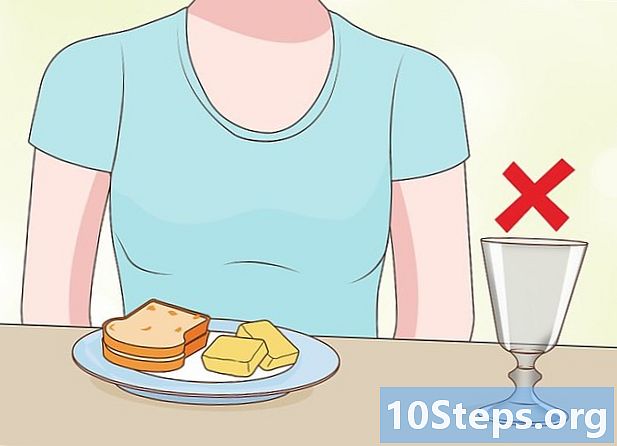Schrijver:
John Stephens
Datum Van Creatie:
22 Januari 2021
Updatedatum:
1 Kunnen 2024

Inhoud
In dit artikel: Kopiëren als afbeelding Opslaan als PDF
U kunt leren hoe u een afbeeldingsmap kunt maken waaruit u de inhoud ervan kunt gebruiken om een document of presentatie te maken met de Microsoft Excel-spreadsheet.
stadia
Methode 1 Kopiëren als afbeelding
-

Open of maak een Excel-blad. Dubbelklik hiervoor op het groene pictogram, het pictogram met een Xen klik vervolgens op file in de menubalk bovenaan het Excel-venster en:- klik op Openen om een bestaand document te openen of,
- klik op nieuw om een nieuw document te maken.
-

Klik en houd uw vinger op de muis of het touchpad. -

Verplaats de aanwijzer. Selecteer alle cellen die u als afbeelding wilt kopiëren. Eenmaal gemaakt, worden de geselecteerde cellen van het Excel-document gemarkeerd. -

Laat de druk los die tot nu toe op de muis of het touchpad is gebleven. -

Klik op HOME. Dit is een tabblad in de linkerbovenhoek van uw Excel-venster. -

Klik op de pijl die rechts van het pictogram naar beneden wijst Kopiëren. Dit pictogram bevindt zich uiterst links op de werkbalk.- Op Mac drukt u op ⇧ Shift tegelijkertijd klik je editie in de menubalk boven aan het scherm.
-

Klik op Kopiëren als afbeelding ....- Op Mac, klik Afbeelding kopiëren in het vervolgkeuzemenu.
-

Kies het uiterlijk. Selecteer een van de volgende keuzes.- Zoals op het scherm om de afbeelding te plakken zoals deze op het scherm verschijnt of,
- Zoals afdrukken om de afbeelding te plakken zoals deze verschijnt tijdens het afdrukken.
-

Klik op OK. Afbeelding wordt nu opgeslagen op het computerklembord. -

Open het document waarin u uw Excel-afbeelding wilt gebruiken. -

Klik in het deel van het document waar u uw afbeelding wilt plaatsen. -

Plak de afbeelding. Druk op de toetsen Ctrl+V onder Windows of ⌘+V onder Mac. Dus het in Excel geselecteerde deel dat u hebt gekopieerd, wordt als afbeelding in het document geplakt.
Methode 2 Opslaan als PDF
-

Open of maak een Excel-blad. Dubbelklik hiervoor op het groene pictogram, het pictogram met een Xen klik vervolgens op file in de menubalk bovenaan het Excel-venster en:- klik op Openen om een bestaand document te openen of,
- klik op nieuw om een nieuw document te maken.
-

Klik op file. Het is aanwezig in de menubalk bovenaan het scherm. -

Klik op Opslaan als .... We zien het in het bovenste gedeelte van het vervolgkeuzemenu. -

Klik op het vervolgkeuzemenu formaat. Het is zichtbaar in het midden van het dialoogvenster. -

Klik op PDF. Het bevindt zich in het bovenste gedeelte van het vervolgkeuzemenu. -

Klik op Save. Het bevindt zich in de rechteronderhoek van het dialoogvenster.